La recherche d’un symbole boursier
Retour au menu d'aideLa Recherche de symboles et d’autres champs de saisie de symboles permettent des recherches à lecture anticipée dont les résultats dépendent de ce qui est tapé dans le champ.
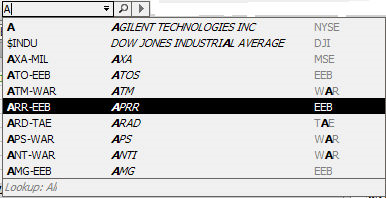
Lorsque le symbole que vous cherchez s’affiche, cliquez dessus pour remplir le champ sans devoir continuer à taper.
Utilisation de la recherche de symboles
Il y a deux façons d’accéder à la fenêtre Recherche de symboles pour chercher un symbole ou de l’information sur un symbole. Sélectionnez Recherche de symboles dans le coin supérieur droit de la page, puis taper le symbole ou cliquez sur la loupe pour afficher la fenêtre de recherche.
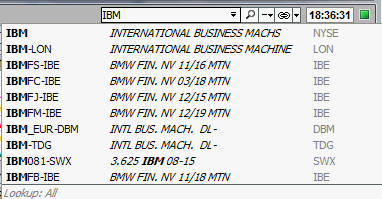
Notez que la recherche à lecture anticipée suggère les choix les plus probables de manière proactive.
Filtres
Vous pouvez filtrer les recherches à lecture anticipée dans Recherche de symboles.
Lorsque vous choisissez un filtre, la recherche à lecture anticipée suggère des symboles qui correspondent au critère Extension du symbole sans que vous ayez à ajouter l’extension. Vous pouvez aussi ajouter des extensions à l’aide de la commande Définir.
Vous pouvez appliquer le symbole que vous avez trouvé à plusieurs fenêtres, notamment à toutes les fenêtres liées ou aux fenêtres regroupées et liées.
Vous pouvez également l’appliquer à des fenêtres Graphique, Cotes détaillées, Chaîne d’options, Nouvelles, Profondeur du marché et Heures et ventes. Ces fenêtres s’affichent séparément.
Pour l’appliquer à différentes fenêtres, glissez-déplacez le symbole de la fenêtre de recherche vers les fenêtres désirées.
Paramètres de la recherche de symboles
Pour chercher de l’information par symbole ou par racine, cliquez sur la loupe dans la fenêtre Graphique, Chaîne d’options, Nouvelles, Cotes détaillées, Heures et ventes, Les bases ou Profondeur du marché. Cette loupe se trouve sur une page ou à côté du champ de recherche de symboles dans le coin supérieur droit de la fenêtre.
Vous pouvez aussi chercher des symboles à l’aide de caractères de remplacement. Pour ce faire, tapez un symbole dans le champ Symbole, puis un astérisque, par exemple, S* ou F*. Cette fonction est particulièrement efficace pour chercher des actions privilégiées. Pour faire ce type de recherche, tapez le symbole, puis une barre oblique et un astérisque, par exemple, C/*.
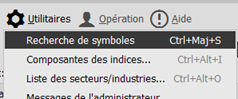
Vous pouvez faire des recherches par symbole et par bourse en suivant les instructions indiquées ci-dessus, puis en cochant la case Bourse et en sélectionnant la bourse concernée dans la liste déroulante.
Vous pouvez aussi faire des recherches par symbole et par type d’instrument en suivant les instructions indiquées ci-dessus, puis en cochant la case Type et en sélectionnant le type d’instrument concerné dans la liste déroulante. Cette fonction est optionnelle.
Vous pouvez aussi filtrer vos recherches :
- Pour filtrer un symbole par bourse et par type d’instrument, utilisez toutes les instructions indiquées ci-dessus.
- Pour voir tous les symboles présents dans la banque de données, saisissez le symbole, puis décochez les cases Bourse et Type d’instrument.
Les résultats s’affichent dans le tableau figurant dans le bas de la fenêtre contextuelle. Si la quantité de résultats est plus grande ce que vous désiriez, ou si vous n’avez pas obtenu les résultats espérés, cliquez sur Arrêter à droite pour mettre fin à votre recherche. Vous pouvez faire des recherches par symbole, par mot clé/nom de l’entreprise, par numéro CUSIP ou ISIN et à l’aide d’autres identifiants pouvant se trouver dans notre base de données.
Le bouton Retour se trouvant à gauche dans la fenêtre vous permet de reculer d’une étape dans votre recherche. Quant au bouton Réinitialiser se trouvant à droite, il vous permet de réinitialiser la fenêtre et de commencer une nouvelle recherche.
Lorsque vous avez fini, cliquez sur le bouton OK.
Pour en apprendre davantage sur les espaces de travail, veuillez consulter l’Ce lien ouvrira dans un nouvel onglet. aide en ligne complète de Market-Q (en anglais seulement) ou communiquer avec notre service à la clientèle.
